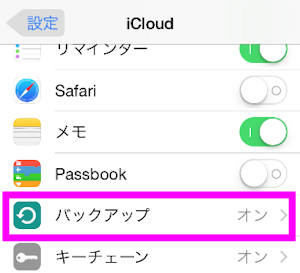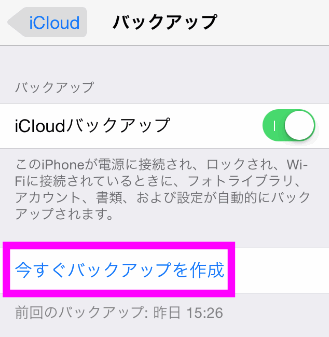こんにちは!とうとう新型出ました!!!!!
ところで皆さん以前紹介をしていました、バックアップ無事完了されましたか?
新しくのりかえる。またはそのまま現在のまま使うにしてもやはりバックアップはとるようにしてください。「itunes]を使用するとLINEも含めたアプリ設定までもしっかり保存してくれますから、PCがない方もこの機会に用意してバックアップしてあげてください。不慮の事故にあわない可能性は0(ゼロ)ではありませんから。。。。
あと、万が一の事故にiphoneに保険をかけてくださいね。
そんなのキャリアの保険に加入してるから…。アップル行くの面倒くさいから…。入っているかわからない…。などの状況で、購入時に加入した保険活用がされていないのが実情みたいですね。
車でいう任意保険にあたる「モバイル保険」こちらは月々700円で年間修理代金10万円まで使えるもの。また1年経てば枠が戻り、機種変更した際にキャリアでは必ず発生する事務手数料が一切発生しないのが特徴。メリットはいろいろありますので、ご興味のある方は店頭まで。